使用 Outlook 发送大文件 |
您所在的位置:网站首页 › 如何给邮件添加附件 › 使用 Outlook 发送大文件 |
使用 Outlook 发送大文件
|
如果尝试附加大于最大大小限制的文件,将收到错误消息。 有几种方法可以解决此大小限制,包括使用文件共享服务或压缩文件。 Outlook 会限制可发送的文件的大小。 此限制可以防止您的计算机不断地尝试上载超出许多 Internet 服务提供商限制的超大附件。 对于 Internet 电子邮件帐户。 例如 Outlook.com 或 Gmail,) 合并文件大小限制为 20 MB (MB,对于 Exchange 帐户 (商业电子邮件) ,默认合并文件大小限制为 10 MB。 将文件保存到云服务并共享链接有许多云存储服务可以上传到其中,然后共享大型文件。 一些常用的云存储服务包括 OneDrive 、 Dropbox 、iCloud 和 Google Drive。 文件存储在云中后,可以在电子邮件中包含指向文档的链接。 将文件上传到云服务,例如 OneDrive 或 Dropbox 。 注意: 使用的服务会生成一个链接来访问文件。 收件人可以打开链接以下载文件。 上传文件后,复制链接并将其粘贴到电子邮件中。 提示: 有关在 OneDrive 中上传文件和创建下载链接的详细信息,请转到 上传照片和文件 以及 共享文件和文件夹并更改权限。 压缩文件压缩或 压缩文件时,文件会减小其大小,并且可能会将其减小到足以满足附件 Outlook 大小限制。 以下文章介绍如何为不同的 Windows 操作系统压缩和提取文件。 Windows 10:压缩和解压缩文件 Windows 8.1:压缩和解压缩文件 Windows 7:压缩和解压缩文件 (zip 文件) 减小图像的大小如果要发送大型图像文件,可以自动调整其大小以减小其文件大小。 将图像附加到电子邮件。 单击“文件”>“信息”。 在“ 图像附件 ”部分下,选择“ 当我发送此邮件时调整大图像大小”。 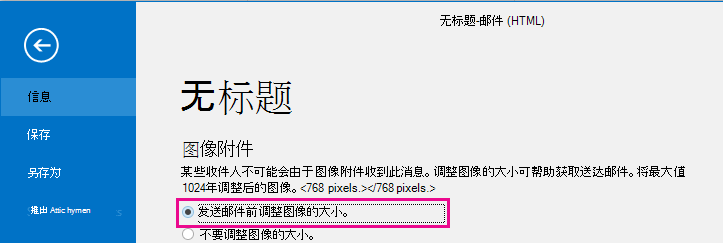
返回到邮件,然后单击“ 发送”。 将文件保存到 SharePoint 服务器库如果在业务环境中使用 Outlook 并使用 SharePoint ,则可以将文件保存到 SharePoint 库并共享该文件的链接。 有关说明 ,请参阅使用 SharePoint 或 OneDrive 共享文档 。 另请参阅减小 Outlook 电子邮件中的图片和附件的大小 |
【本文地址】
今日新闻 |
推荐新闻 |